CorelDRAW X8 include un'applicazione standalone chiamata Corel Font Manager, un modo molto pratico di gestire i caratteri in un sistema.
Corel Font Manager ha sostituito lo strumento di gestione dei caratteri terze parti incluso nelle precedenti versioni di CDGS. Per tenere in considerazione le esigenze degli utenti di CorelDRAW, ora CDGSX8 include un nuovo strumento di gestione dei caratteri.
I file dei font sono file condivisi utilizzati da diverse applicazioni installate nel sistema. Maggiore è il numero di font installati, più lente saranno le prestazioni del sistema. Per prestazioni ottimali, è consigliabile avere più di 300-400 installati nel sistema. Se nel sistema sono installati oltre 1000 font, le prestazioni risulteranno considerevolmente rallentate.

Tutte le cartelle e le raccolte aggiunte dall'utente in CFM sono integrate in CorelDRAW e Corel PHOTO-PAINT. L'elenco dei caratteri in CorelDRAW e Corel PHOTO-PAINT offre accesso alle impostazioni. Impostando le preferenze in modo da filtrare i caratteri, questi possono essere gestiti più facilmente mentre si lavora a un progetto. Inoltre ora all'interno dell'applicazione sono disponibili raccolte di caratteri e i caratteri preferiti (Preferiti), raggruppati in Corel Font Manager.

Corel Font Manager (CFM) crea una libreria dei caratteri nel sistema, che i caratteri siano installati o meno. I metadati di ciascun carattere sono salvati e usati mentre si lavora in CorelDRAW Graphics Suite.
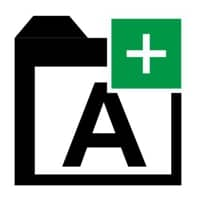
CFM raccoglie automaticamente i metadati dei caratteri installati. Qualsiasi altra cartella contenente i file dei caratteri (caratteri che possono essere installati o meno) può essere aggiunta facendo clic sul pulsante Aggiungi cartella. Si possono aggiungere più cartelle. CFM esamina automaticamente la cartella per verificare la presenza di modifiche e aggiorna il database dei caratteri.
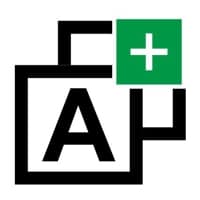
Una Raccolta è un gruppo virtuale di caratteri. Una Raccolta può contenere caratteri con uno stile o uno spessore simile, ad esempio. CFM mantiene i dati di ciascun font aggiunto a una raccolta. Qualsiasi carattere può essere aggiunto a diverse raccolte. Gli utenti possono creare una raccolta di font e aggiungere caratteri specifici alla raccolta. Questa funzionalità è molto utile quando un cliente richiede l'uso di specifici caratteri nei propri disegni. CFM usa le raccolte quando l'utente attiva i filtri (ne parleremo più avanti). I caratteri possono essere aggiunti o eliminati da una raccolta trascinandoli fuori da essa.
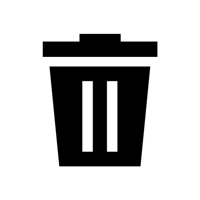
Le cartelle aggiunte in precedenza e le raccolte create in precedenza possono essere rimosse. Rimuovendo una cartella o una raccolta la si rimuove solo dal database di CFM. Nessun carattere viene eliminato o disinstallato. Per rimuovere una Raccolta, fare clic con il pulsante destro del mouse su di essa e selezionare Rimuovi. Nota: facendo clic su Disinstalla, i caratteri aggiunti alla Raccolta vengono disinstallati.
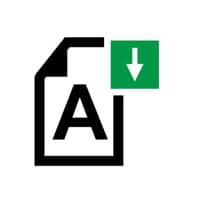
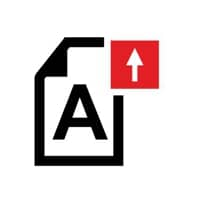
Corel Font Manager consente di installare e disinstallare i caratteri con la massima facilità. Le cartelle o le raccolte di caratteri possono essere rimosse dall'elenco senza eliminare i caratteri dal sistema. Per installare un carattere, selezionarlo dall'elenco Carattere (i caratteri presenti nel sistema non ancora installati saranno contrassegnati con il colore giallo, i caratteri nel cloud che non sono ancora stati scaricati saranno contrassegnati con il colore bianco). Quindi, fare clic sull'icona di installazione dei caratteri oppure fare clic con il pulsante destro del mouse sul carattere e selezionare Installa. Per disinstallare un carattere (i caratteri installati sono contrassegnati dal colore verde), fare clic con il pulsante destro del mouse sul carattere e selezionare Disinstalla, oppure fare clic sull'icona Disinstalla. (Nota: i caratteri contrassegnati dal colore verde e da un lucchetto sono caratteri di sistema e non possono essere disinstallati.)

Questa impostazione mostra o nasconde i caratteri duplicati (se presenti).
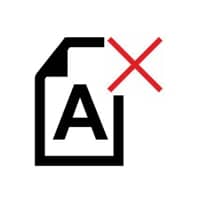
Un carattere, che sia installato o meno, può essere eliminato. Attenzione: in questo modo viene eliminato il file del carattere dal sistema.
In un sistema possono essere presenti pochi caratteri installati e migliaia di caratteri disinstallati. Le categorie di filtri dei caratteri disponibili sono: stato dei caratteri, scambio dei contenuti, spessore, larghezza, OpenType, ecc. Sono disponibili oltre 50 filtri categorizzati per gestire i caratteri da visualizzare e usare.
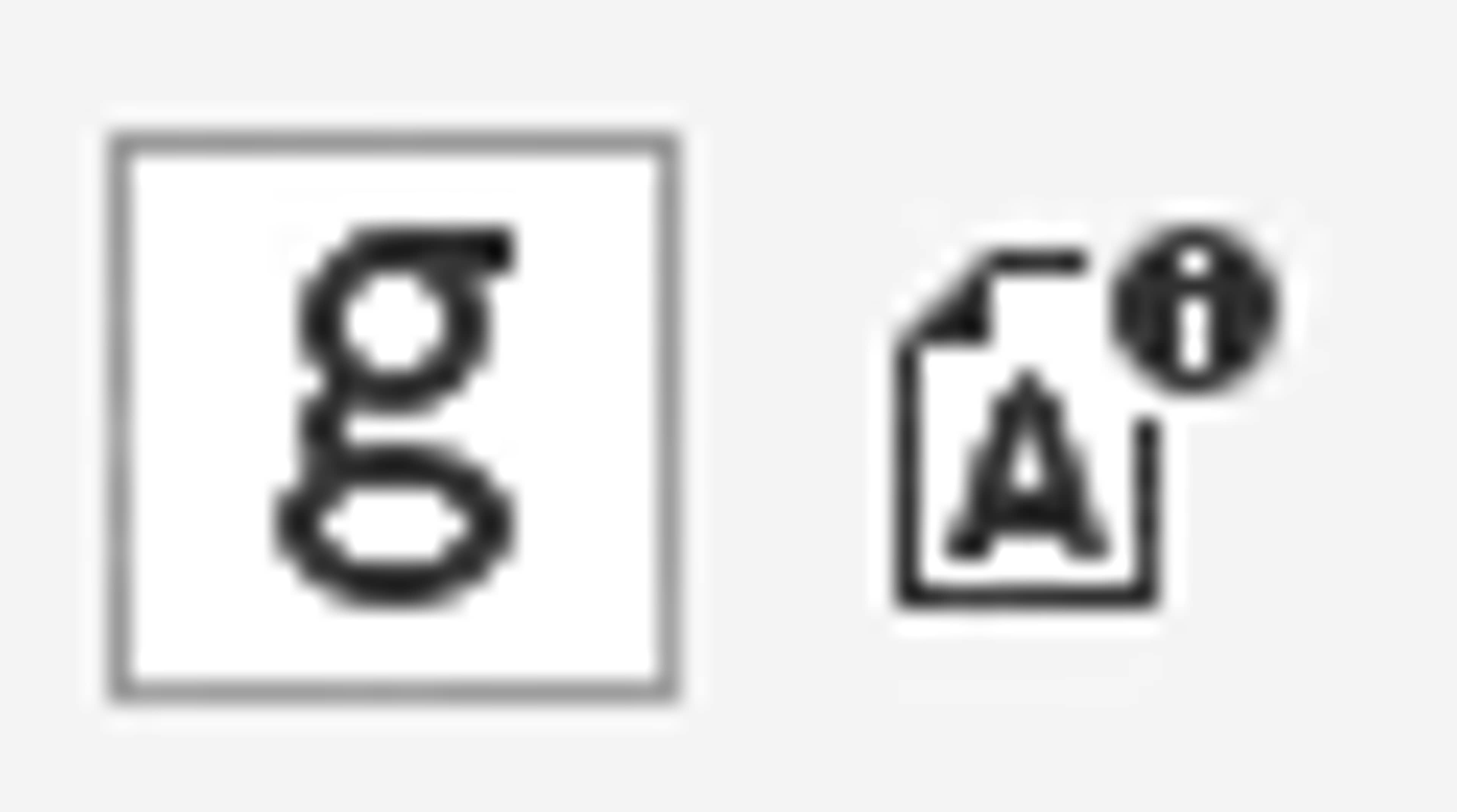
Con i nuovi caratteri OpenType, un carattere può contenere diversi script, ad esempio Latin, Devnagari e altri ancora. Ciascuno script può contenere centinaia di glifi. Corel Font Manager ha un'opzione di visualizzazione con finestra mobile con cinque filtri comuni che consente di visualizzare in anteprima i glifi di un carattere selezionato. I filtri degli script popolano automaticamente gli script in un carattere a seconda del carattere selezionato.
Visualizza le informazioni sui caratteri complete, inclusa la famiglia dei font, la sottofamiglia, il percorso del file dei caratteri, l'integrazione dei caratteri e altro ancora.
| Colore | Stato |
| Verde | Carattere installato |
| Giallo | Carattere non installato ma disponibile per l'uso o l'installazione |
| Verde con icona del lucchetto | Carattere di sistema |
| Rosa/Rosso | Carattere errato. Da non installare e usare. |